Tab阻止精简版最好的WordPress常用插件下载博客插件模块
作者:98wpeu发布时间:2024-08-31分类:WordPress插件浏览:451

Tabs Block Lite将可访问和响应的Tabs块添加到块编辑器插入器中,可以添加该块以显示水平列表项,可以选择这些列表项来显示其关联的内容部分。
非常适合浓缩长形或复杂的内容。对于减少页面滚动也很有用。
要素可访问响应用于添加justificationStylesColorTextBackgroundLinkButton的插入器按钮设置块对齐文本对齐项目Tab文本[专业]按钮文本悬停[专业]按钮文本活动[专业]按钮背景[专业]按钮背景悬停[专业]标题背景处于活动状态[专业]面板文字[专业]面板背景[专业]字体系列字体大小外观行高字母间距文本装饰字母大小写尺寸填充页眉填充[专业]页眉边距[专业]按钮填充[专业]按钮边距[专业]面板填充[专业]面板边距[专业]边境线[专业]按钮边框[专业]按钮边框悬停[专业]按钮边框处于活动状态[专业]按钮边框半径[专业]面板边框[专业]面板边框半径[专业]变体[专业]文件夹[专业]药丸[专业]加下划线[专业]演示Https://troytempleman.com/wordpress/blocks/tabs-block/
超文本标记语言Tabs Block Lite将输出具有以下HTML结构的Tabs块:
<div class="wp-block-tt-tabs wp-block-tt-tabs-1 wp-block-tt-tabs-folder"> <ul class="wp-block-tt-tabs-header" role="tablist"> <li class="wp-block-tt-tab-header" role="presentation"> <button class="wp-block-tt-tab-header-button" id="wp-block-tt-tab-header-button-df856e31-e01a-46c3-bca3-be8041d3c416" aria-controls="wp-block-tt-tab-panel-df856e31-e01a-46c3-bca3-be8041d3c416" type="button" role="tab" aria-selected="true"> <span class="wp-block-tt-tab-header-button-text">Tab</span> </button> </li> </ul> <div class="wp-block-tt-tab-panel wp-block-tt-tab-panel-1” id="wp-block-tt-tab-panel-df856e31-e01a-46c3-bca3-be8041d3c416" role="tabpanel" tabindex="0" aria-labelledby="wp-block-tt-tab-header-button-df856e31-e01a-46c3-bca3-be8041d3c416"> <p>Panel</p> </div></div>如果您需要Tabs阻止精简版的帮助,请在[]https://wordpress.org/support/plugin/tabs-block-lite)论坛上提交工单。
捐赠如果你喜欢Tabs Block Lite,并愿意支持它-S未来的发展,请我喝一杯咖啡怎么样?
贡献如果您希望为Tabs Block Lite的开发做出贡献,可以在GitHub上找到该存储库。
许可证Tabs Block Lite是在GNU通用公共许可证版本2(GPLv2)下发布的。
要求WordPress 6.0或更高版本PHP 7.4或更高版本MySQL 5.7或更高版本或MariaDB 10.3或更高版本。凭据W3C选项卡模式选项卡:复杂的™选项卡界面在Java脚本中创建可访问的用户界面WordPress Gutenberg选项卡为选项卡内容创建古登堡块屏幕截图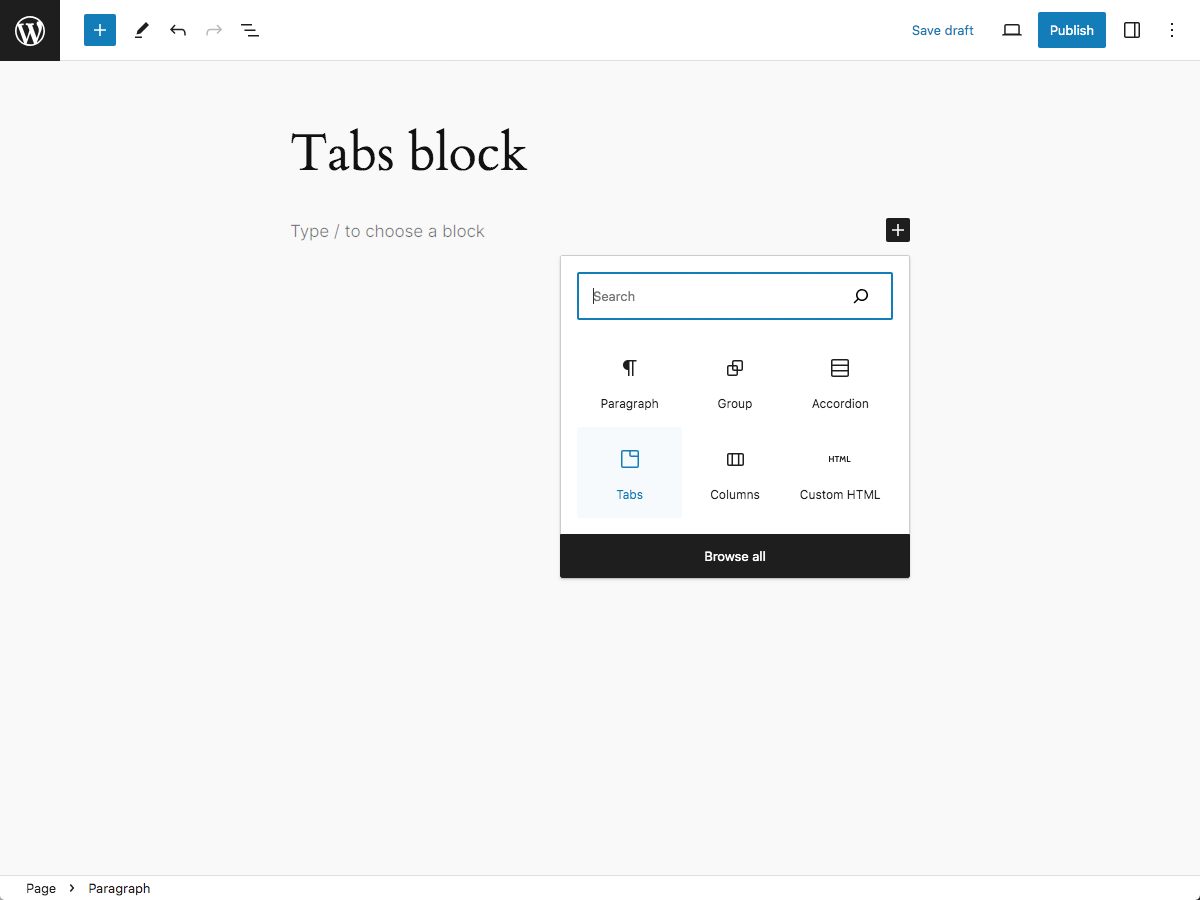 从块插入器添加的Tabs块。
从块插入器添加的Tabs块。 制表符阻止变化[专业]。
制表符阻止变化[专业]。 选项卡块设置侧栏[专业]。
选项卡块设置侧栏[专业]。 选项卡块设置侧栏[专业]。
选项卡块设置侧栏[专业]。 卡舌挡住前端。挡块
卡舌挡住前端。挡块这个插件提供了两个块。
Tabb显示水平列表项的块,可选择该块以显示其关联的内容部分。Tabb显示列表项的块,可选择该列表项以显示其关联的内容部分。安装Tabs Block Lite可通过以下四种方式之一进行安装:
自动要使用内置插件安装程序进行安装:
登录到您的WordPress站点:域名:.com/wp-admin,在哪里Domain.com是您的WordPress站点的域。在仪表板页面上,在左侧菜单中,单击插件.在插件页面上,请单击添加新插件.在添加插件页面上,在搜索插件-字段,类型Tabs Block Lite.在搜索结果,定位Tabs Block Lite,请点击立即安装和激活.上传要使用.zip文件进行安装,请执行以下操作:
登录到您的WordPress站点:域名:.com/wp-admin,在哪里Domain.com是您的WordPress站点的域。在仪表板页面上,在左侧菜单中,单击插件.在插件页面上,请单击添加新插件.在添加插件页面上,请单击上传插件.点击选择文件,找到.Zip文件并点击打开。单击立即安装.在从上传的文件安装插件页面上,请单击激活.手册要使用SFTP客户端安装,请执行以下操作:
如果你有一个.Zip文件,使用WinZip或存档实用程序等存档软件解压。在SFTP客户端如WinSCP或FileZilla,连接到服务器上的WordPress站点目录。在解压缩的文件,复制Tabs-Block-Lite文件夹并粘贴到您的服务器上,在您站点的WP-内容/插件文件夹。登录到您的WordPress站点域名:.com/wp-admin,在哪里Domain.com是您的WordPress站点的域。在仪表板页面上,在左侧菜单中,单击插件.在插件佩奇,找到Tabs Block Lite并点击激活.主题要在主题中安装而不是插件,请执行以下操作:
如果你有一个.Zip文件,用WinZip或存档实用程序等存档软件解压。解压缩的文件,复制Tabs-Block-Lite文件夹并粘贴到站点的主题文件夹中,例如Wp-content/themes/your-theme/inc/tabs-block-lite/,在哪里您的主题是您的主题文件夹。在代码编辑器如Visual Studio Code或Notepad++,打开您的主题-SFunctions.php文件。在您的Functions.php文件中,添加步骤2中的路径,如需要GET_STYLESET_DIRECTORY()。-/inc./tabs-block-lite/tabs-block-lite.php-;保存并关闭您的Functions.php文件.常见问题:什么是选项卡?选项卡是一种常见的UI/UX模式,可以帮助减少或压缩呈现给用户的信息量。
它们是一组分层的内容部分,具有交互标题,每个标题都包含一个标题、内容片段或缩略图,表示一部分内容。标题起到了控件的作用,使用户能够显示他们关联的内容部分。选项卡通常用于减少在单个页面上显示多个部分内容时需要滚动的情况。
该术语源于文件柜中用于分隔和组织的文件夹上的标签。
要了解更多信息,请参阅制表符模式。
如何安装Tabs Block Lite?请看安装一节。
如何添加选项卡块?登录到您的WordPress站点域名:.com/wp-admin,在哪里Domain.com是您的WordPress站点的域。在仪表板页面上,在左侧菜单中,单击帖子或书页.在帖子或书页页面上,请单击添加新项,搜索和/或单击所需的帖子或页面标题。在块编辑器,或者:单击块插入器+顶部工具栏中的图标单击块插入器+空块右侧的图标,或单击块插入器+块之间的图标在块插入器弹出模式窗口中,搜索和/或单击制表符添加选项卡块。如何编辑选项卡块?登录到您的WordPress站点域名:.com/wp-admin,在哪里Domain.com是您的WordPress站点的域。在仪表板页面上,在左侧菜单中,单击帖子或书页.在帖子或书页页面中,搜索和/或单击所需的帖子或页面标题。在块编辑器,请单击所需的制表符块。要编辑整个制表符块:在上面的块工具栏中,单击制表符图标,选择所需位置、块对齐、对齐、文本格式和/或其他选项。在设置侧栏中的块选项卡中,选择所需的颜色,版式,尺寸和/或边境线设置。要编辑选项卡在选项卡块中:单击所需的选项卡要编辑的标题和/或面板。在上面的块工具栏中,选择所需的位置、对齐方式、文本对齐方式、文本格式和/或其他选项。在设置侧栏中的块选项卡中,选择所需的颜色,版式,尺寸和/或进阶设置。要添加一个选项卡,请单击+按钮。如何设置开发环境?在本地服务器(如Local、Docker、MamP或XAMPP)上安装WordPress。要在本地站点上安装Tabs Block Lite,请参阅安装如果尚未在本地安装node.js,请转到https://nodejs.org/进行安装。在命令行界面(CLI)例如命令提示符或终端,导航到Tabs-Block-Lite文件夹。例如,CD localhost/your-site/wp-content/plugins/tabs-block-lite.要安装项目依赖项,请键入NPM安装.在Tabs-Block-Lite文件夹中,编辑所需的一个或多个文件。要创建或更新产品建房目录,键入NPM运行版本。对于其他命令,请键入NPM运行。没有关于这个插件的评论。
相关推荐
- WorkFlowPro Bulk产品CSV进口商最好的WordPress通用插件下载 博客插件模块
- Vindi Pagamentos 最好的WordPress常用插件下载 博客插件模块
- Form AI Assistant 最好的WordPress通用插件下载 博客插件模块
- Spyglasses AI Traffic Analytics 最好的WordPress常用插件下载 博客插件模块
- Synced Patterns for Themes 最好的WordPress常用插件下载 博客插件模块
- 远程数据块最好的WordPress通用插件下载 博客插件模块
- CeeWP Robots. text Manager 最好的WordPress常用插件下载 博客插件模块
- EffortLess QR Code Generator 最好的WordPress通用插件下载 博客插件模块
- Blog Importer for HubSpot 最好的WordPress常用下载 博客插件模块
- DreamCore Monitor 最好的WordPress通用插件下载 博客插件模块
- WordPress插件排行
-
- 1Plazox最好的WordPress常用插件下载博客插件模块
- 2XhTheme代码块最好的WordPress常用插件下载博客插件模块
- 3TMDS Dropshipping for TEMU和Woo 最好的WordPress通用插件下载 博客插件模块
- 4UIKIT编辑器阻止最好的WordPress常用插件下载博客插件模块
- 5Site is Alive 最好的WordPress通用插件下载 博客插件模块
- 6支付表格、立即购买按钮和发票系统|GetPaid 最好的WordPress通用插件下载 博客插件模块
- 7Goopter高级集成PayPal Full Payments和WooCommerce 最好的WordPress常用插件下载 博客插件模块
- 8Ultimate Tag Cloud Elementor Addon 最好的WordPress常用插件下载 博客插件模块
- 9Otter Blocks Gutenberg Blocks,Page Builder for Gutenberg Editor amp; FSE 最好的WordPress常用插件下载 博客插件模块
- 最近发表


